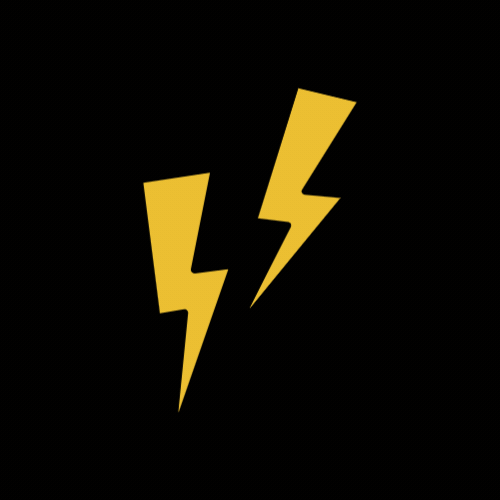[POSCO x Codingon] 웹개발자 풀스택 과정 12기 참여
웹 풀스택 개발을 학습하기 위해 [POSCO x Codingon] 웹개발자 풀스택 과정 12기에 참여하게 되었다.
개발자를 목표로 공부를 해나가는 과정에서 프론트엔드는 꾸준하게 스스로 공부를 해왔지만, 프론트엔드만으로는 추가적인 기능들을(ex. 로그인, 데이터 추가 및 활용 등) 더 만들어 나갈 수 없음에 아쉬움을 느껴 백엔드에 대한 공부 욕심이 커졌다.
그러나 백엔드를 혼자서 공부하기엔 지식이 많이 부족했고, 실습 또한 어려웠기에 프론트엔드뿐만 아니라 백엔드까지 풀스택으로 학습할 수 있는 부트캠프를 알아보았다.
수많은 부트캠프 중 [POSCO x Codingon] 웹개발자 풀스택 과정을 선택하게 된 이유는
1. 100% 오프라인이라는 점이 가장 큰 매력 포인트였고
2. 소수인원으로 크루라는 단위로 이루어져 크루리더에게 질문하고 궁금증을 해소하기에 적절하다고 느꼈기 때문이다.
그래서 지원한 결과는....!!
합격..!
오랜만에 받은 합격 소식이라 기분이 매우 좋았다..ㅎ
OT
KDT 과정에 참여하기 위해 hrd에서 수강신청까지 마치고 드디어 첫 수업, OT에 참여하게 되었다.
수업 진행 과정과 크루리더님들의 소개 후에 크루원들과 친해지기 위한
1. 간단한 자기소개
2. 마니또
3. 빙고 게임
을 진행했다.
활동들을 하면서 조금이나마 분위기가 편해질 수 있어서 좋았다.
또한 소수인원이라 크루원들을 알아가기에도 매우 좋았던 것 같다.
OT가 끝난 후에는 Git에 대한 간단한 수업이 이루어졌다.
1일차 회고
1일차에는 시작하는 시간이라 간단하게 수업을 진행하면서 사용할 프로그램들을(Git, vs code) 설치하고 Git과 Github에 대한 설명, Git 명령어, Github 연결에 대해 배웠다.
1. Git
Git 이란 소스 형상을 관리하는 툴로 수정사항에 대한 버전 관리가 가능하다는 것이 장점이다.
Git 과 Github를 동일하게 생각하는 경우도 매우 많은데
이는 명확히 다르다.
간단히 차이점을 보자면 Github는 Git으로 관리한 소스를 깃허브에 올려 다른 사람들과 공유하는 드라이브 개념이라고 보면 된다.
본격적으로 Git 환경을 사용하기 위해 git bash를 설치하였고, git bash에서 사용가능한 명령어에 대해 배웠다.
==> GUI를 이용하여 컴퓨터에 명령하던 기능들을 이제 CLI 즉, 명령어만을 이용해 컴퓨터에 기능을 명령할 수 있다고 한다!
배운 git bash명령어들을 간단히 정리해보겠다.
1. $ pwd
이 명령어는 현재 위치를 출력하는 명령어이다. ex. /c/Users/계정명
2. $ ls
현재 위치에 있는 모든 디렉토리, 파일 목록을 표시하는 명령어이며 폴더나 일반 파일 등 글씨 색으로 구분이 가능하다.
또한 ls 명령어에는 함께 사용할 수 있는 옵션이 존재한다.
$ ls -a : all이라는 의미로 숨겨진 파일까지 확인할 수 있는 옵션이다.
$ ls -l : long 의미로 파일, 디렉토리의 정보를 자세히 표시하는 옵션이다.
두 옵션은 $ ls -al 과 같이 동시에 사용할 수 있다.

3. $ cd
디렉토리 위치를 변경하는 명령어이다. ( cd .. : 상위 폴더로 이동, cd . : 현재 폴더 )
4. $ mkdir
현재 위치에서 디렉토리를 생성하는 명령어이다. 일반적으로 GUI에서 새로운 폴더를 생성하는 것과 같은 기능이다.
5. $ history
지금까지 입력했던 명령어 이력을 보여주는 명령어이다.
이렇게 간단하게 git bash에서 사용할 수 있는 명령어에 대해 학습한 후에 vs code 환경에서 github 계정과 연결해 사용하는 방법을 배울 수 있었다.
먼저 github에서 새로운 레포지토리를 생성해 vs code로 git clone을 통해 로컬 환경으로 복사해주었다.
이어서 다음과 같은 순서로 git환경을 설정해주었다.
1. main branch 로 설정
2. git은 대소문자를 구분하지 않기 때문에 확실히 구분하도록 하는 명령어
3. git 이름 설정
4. git 이메일 설정
아래의 사진을 통해 단계별 명령어 코드를 확인할 수 있다.

이제 본격적으로 폴더에 있는 README 파일의 수정사항을 github에 연동할 수 있다.
변경사항을 적용하는 과정은 다음과 같다.
1. $ git add .
이 명령어는 현재 디렉토리의 모든 변경사항을 스테이징 영역에 추가하는 명령어이다.
2. $ git commit -m "커밋메세지"
add를 한 이후에 스테이징 영역의 파일을 커밋하여 저장소의 히스토리에 기록한다.
==> 커밋메세지는 최대한 자세히 작성하는 것이 좋다고 한다! (시간이 지난 후에도 알아볼 수 있어야 하므로!)
3. $ git push -u origin main
커밋까지 완료한 후에 로컬 저장소의 변경사항을 원격저장소인 github로 푸시하면 변경한 내용이 github에 업데이트 되며 커밋 내용을 github에서 확인할 수 있었다.
첫 수업을 통해 git 활용법에 대해 알 수 있었고, git에서 사용할 수 있는 명령어까지 배울 수 있었다.
효과적으로 유지보수를 하기 위해 개발자들 사이에서 많이 활용되는 git을 이해하고 직접 사용하며 기능을 익힐 수 있어서 이후에 팀프로젝트를 진행할 때 많은 도움이 될 것이라 생각된다.
기본 명령어와 git 사용 프로세스를 바로바로 따라할 수 있도록 시간을 주어서 실습하기에 매우 좋았고, 실행하는 코드들이 길지 않고 간단하여 첫 수업임에도 큰 문제없이 이해할 수 있었다.
***특히, 수업을 따라가다가 문제가 생기거나 질문이 있으면 크루 리더님께 바로 도움을 받아 문제를 해결할 수 있다는 점이 좋았다. 소수 인원이다보니 조금 더 편안하게 질문을 드릴 수 있었고, 문제해결이 빠르게 이루어지니 전체적으로 학습을 이해하기에 도움이 많이 되었다.
문제가 생겼던 부분은 깃허브에 커밋하는 과정에서 명령어를 실행한 후 터미널 원래 화면으로 나가지지 않아 다음 명령어 진행이 되지 않았는데 나가는 명령어를 몰라서 크루리더님께 질문하였고, q 명령어를 통해 원래 화면으로 나갈 수 있다는 해결방법을 얻을 수 있었다. 따라서 다음 프로세스인 푸시 명령어를 이어서 진행할 수 있었고, 깃허브 로그인을 한 후 main branch에 커밋한 내용이 정확하게 푸시된 것까지 확인할 수 있었다.***
앞으로 git을 활용하여 팀프로젝트를 진행하면서 효율적으로 코드를 유지보수할 수 있을 거라는 기대감이 생겼다.
또한, git 활용을 많이 해보면서 개발 환경에 익숙해지고 웹 개발까지 목표를 이루고 싶다는 생각을 하게 되었다.